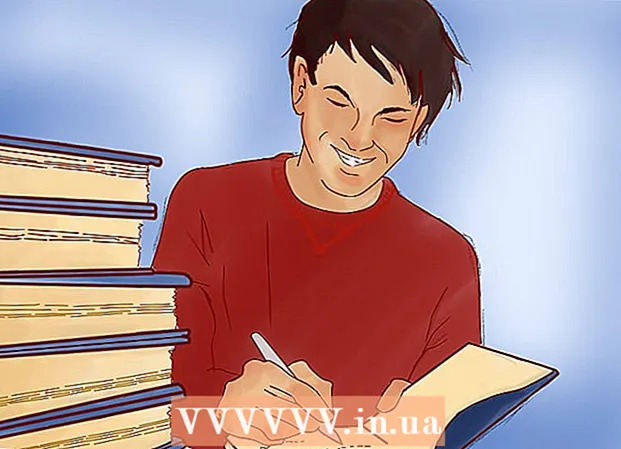Autors:
Lewis Jackson
Radīšanas Datums:
6 Maijs 2021
Atjaunināšanas Datums:
1 Jūlijs 2024

Saturs
E-pasts ir viens no populārākajiem saziņas līdzekļiem digitālajā laikmetā. Pateicoties e-pastam, cilvēku apmaiņa kļūst ērtāka un profesionālāka; tomēr, lai lasītu e-pastu, vispirms tas ir jāatver neatkarīgi no tā, kāda veida e-pasts tas ir. Vissvarīgākais ir tas, ka jums ir jābūt e-pasta pakalpojumu sniedzēja kontam. Ja jums nav e-pasta konta, attiecīgajos rakstos varat uzzināt vairāk par to, kā izveidot e-pastu.
Soļi
1. metode no 4: atveriet e-pastu datorā
Apmeklējiet e-pasta pakalpojumu sniedzēja mājas lapu.

Pierakstieties savā e-pasta kontā.
Noklikšķiniet uz "Iesūtne". Ekrānā tiks parādīts pieejamo e-pasta ziņojumu saraksts. Parasti tiks parādīts sūtītāja vārds un e-pasta tēma, lai jūs varētu redzēt, kas ir sūtītājs un e-pasts.

Noklikšķiniet uz viena no e-pastiem. E-pastu var atvērt vienā stūrī vai visā ekrānā. Ja e-pasts tiek parādīts visā ekrānā, varat noklikšķināt uz pogas Atpakaļ vai uz bultiņas pa kreisi, lai atgrieztos iepriekšējā ekrānā, kur tiek parādīts e-pasta ziņojumu saraksts (saukts arī par ir "iesūtne"), lai jūs varētu atvērt citus e-pastus.- Zem pogas Iesūtne bieži tiek rādītas citas mapes. Lai atvērtu nosūtītās e-pasta ziņas, varat noklikšķināt uz mapes Nosūtītās vēstules. Mapē "Melnraksts" būs e-pasta ziņojumi, kas ir sagatavoti, bet vēl nav nosūtīti. Atkarībā no jūsu pakalpojumu sniedzēja e-pastā var tikt parādītas dažādas mapes.
2. metode no 4: iOS izmantošana

Atveriet sadaļu "Iestatījumi" un noklikšķiniet uz "Pasts, kontakti, kalendāri" (pasts, kontakti, kalendārs).
Atlasiet “Pievienot kontu”. Tiks parādītas vairākas pasta opcijas, piemēram, "iCloud", "Exchange", "Google", "Yahoo", "AOL" un "Outlook". Ja jums ir e-pasta konts vienā no šīm iespējām, noklikšķiniet uz šī e-pasta konta. Ja nē, noklikšķiniet uz pogas "Cits" un pēc tam atlasiet "Pievienot kontu".
Ievadiet savu vārdu. Jūsu vārds tiks parādīts katrā nosūtītajā e-pastā, tādēļ, ja izmantojat šo kontu darba vajadzībām, labāk to nosaukt profesionāli un atbilstoši pazīstami saņēmējam.
Ievadiet savu e-pasta adresi. Tālrunī jāievada adrese, kuru vēlaties reģistrēt.
Ievadiet paroli. Parolei jāatbilst ievadītajai e-pasta adresei.
Ievadiet aprakstu. Izmantojot šo aprakstu, jūs varat redzēt, kuram e-pastam piekļūstat. Piemēram, jūs to varētu nosaukt par “darbs”, ja tas ir darba konts, vai “gmail”, ja tas ir jūsu personīgais Gmail konts.
IOS ierīces augšējā labajā stūrī noklikšķiniet uz "Tālāk". Pēc tam ierīce pārbaudīs kontu.
Nospiediet pogu Sākums, lai atgrieztos galvenajā lapā. Pieskarieties lietotnei Mail. Jaunais konts tiks parādīts atbilstoši jūsu izvēlētajam aprakstam.
Parādītajā sarakstā pieskarieties vārdam. Tādējādi jūs tikko esat atvēris e-pastu. Lai atgrieztos e-pasta ziņojumu sarakstā, noklikšķiniet uz
3. metode no 4: izmantojiet Android, lai atvērtu e-pasta kontu, kas nav Gmail konts
Atveriet savu e-pasta lietotni (vai pastu) un atlasiet “Iestatīt jaunu kontu”.
Ievadiet e-pasta adresi, kurai vēlaties piekļūt, un tās paroli. Noklikšķiniet uz "Next". Tālrunis pārbaudīs jūsu e-pasta iestatījumus. Ja jūsu e-pasts ir populāra veida, piemēram, Yahoo vai Hotmail konts, e-pasta iestatījumu verifikācijas procesam jābūt samērā ātram.
- Ja tālrunis nevar atrast konta iestatījumus, tas sniedz dažas papildu iespējas. Pirmkārt, pēc IMAP, POP3 vai Exchange atlasiet vienu no šiem kontiem. Apmaiņu parasti izmanto uzņēmējdarbības kontiem, savukārt IMAP un POP3 parasti izmanto kopīgiem kontiem. E-pasta pakalpojumu sniedzēji bieži iesaka izmantot IMAP, taču, lai uzzinātu katra priekšrocības, jums jākonsultējas ar savu e-pasta pakalpojumu sniedzēju.
- Pēc konta veida izvēles ievadiet “Ienākošā servera iestatījumi” un pēc tam turpiniet ievadīt “Izejošā servera iestatījumi”. Tomēr, lai izprastu konkrētos konfigurācijas iestatījumus, jums jākonsultējas arī ar e-pasta pakalpojumu sniedzēju.
Izvēlieties konta opcijas. Tiks parādīts opciju saraksts, jūs varat atlasīt vai atcelt jebkuru opciju. Pēc tam noklikšķiniet uz "Tālāk".
- Atzīmējiet izvēles rūtiņu Sūtīt e-pastu no šī konta pēc noklusējuma, lai padarītu šo e-pasta kontu par noklusējuma e-pasta adresi. Jebkurā nosūtītajā e-pastā tiks izmantota šī adrese.
- Atzīmējiet izvēles rūtiņu "Paziņot man, kad pienāk e-pasts", ja vēlaties, lai par katru nosūtīto e-pastu tiktu paziņots. Ņemiet vērā, ka šī funkcija var iztukšot tālruņa akumulatoru un datus, jo tālrunim periodiski būs jāpārbauda, vai nav jaunu e-pastu. Varat arī noklikšķināt uz šo opciju augšējās joslas, lai mainītu, cik bieži tālrunis pārbauda, vai nav jaunu e-pasta ziņojumu.
- Pārbaudiet “Sinhronizēt e-pastu no šī konta”, lai automātiski sinhronizētu jūsu e-pastu. Izmantojot šo, jūs varat dublēt datus.
- Atzīmējiet izvēles rūtiņu “Automātiski lejupielādēt pielikumus, kad ir izveidots savienojums ar WiFi”, lai automātiski lejupielādētu pielikumus, atverot e-pastu ar failu pielikumiem. Šī funkcija parasti ir ļoti noderīga, izņemot gadījumus, kad izmantojat ļoti lēnu WiFi savienojumu vai neatverat slepenus dokumentus publiskos un nedrošos tīklos.
Ievadiet aprakstošu konta nosaukumu. Jūs varat ievadīt visu, ja vien vēlaties, piemēram, “Yahoo Email”. Ja jums ir vairāki e-pasta konti, ievadiet citu aprakstošu nosaukumu, kas atvieglos atpazīšanu.
Ievadiet savu vārdu. Jūsu vārds tiks parādīts katrā sūtītajā e-pastā, ja tas ir biznesa e-pasts, nosauciet to profesionāli. Noklikšķiniet uz "Tālāk", un e-pasta konts tiks pievienots jūsu tālrunim.
Lietotnē Mail noklikšķiniet uz sava jaunā konta. Pēc tam pieskarieties, lai atvērtu lasāmo e-pastu. Lai atgrieztos e-pasta ziņojumu sarakstā, apakšdaļā noklikšķiniet uz bultiņas atpakaļ. reklāma
4. metode no 4: izmantojiet Android, lai atvērtu Gmail
Atveriet sadaļu Iestatījumi un ritiniet uz leju līdz sadaļai Konti. Noklikšķiniet uz “Pievienot kontu”.
- Tā kā Android ir Google produkts, tas izmantos tikai lietotni Gmail, nevis e-pastu.
Noklikšķiniet uz Google. Pēc tam noklikšķiniet uz "Esošais".
Ievadiet e-pastu un paroli. Noklikšķiniet uz "OK", lai piekristu pakalpojumu sniegšanas noteikumiem un konfidencialitātes politikai. Tādējādi jūs tiksiet pieteicies savā kontā.
- Jums var tikt lūgts pievienoties pakalpojumam Google+ vai GooglePlay. Vienkārši atlasiet vai noņemiet atzīmi no opcijām, kurās vēlaties piedalīties.
Pieskarieties e-pastam, lai to atvērtu un lasītu. Jūs varat atgriezties e-pasta sarakstā, nospiežot bultiņu atpakaļ apakšējā joslā. reklāma